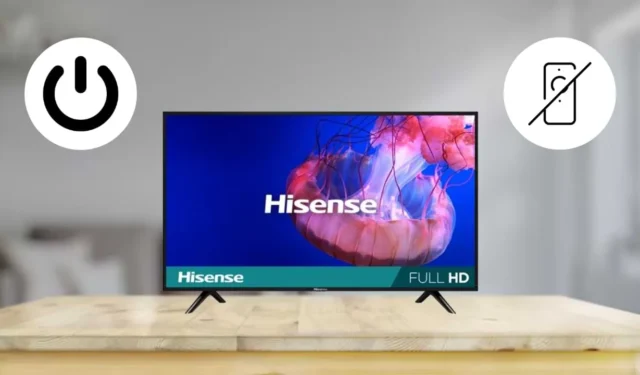
Hvis din Hisense TV-fjernkontroll ikke fungerer selv etter at du har satt inn nye batterier, ikke bekymre deg; det finnes flere alternative metoder for å slå på TV-en. Denne veiledningen skisserer effektive strategier for å hjelpe deg med å slå på Hisense TV, slik at du ikke vil føle deg irritert hvis fjernkontrollen er feilplassert eller ødelagt.
Slå på Hisense TV ved hjelp av fysiske knapper
Akkurat som andre TV-er er Hisense TV-er utstyrt med en fysisk strømknapp som lar deg styre TV-ens strøm fra selve enheten. Avhengig av modellen til Hisense TV-en, kan plasseringen av strømknappen variere.
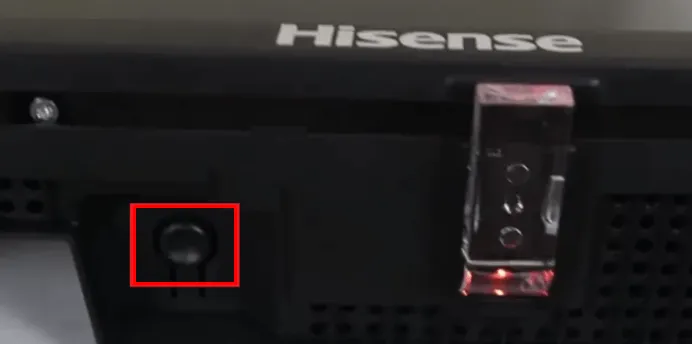
For eldre Hisense TV-modeller finner du vanligvis strømknappen på høyre, venstre eller bakpanel. Du kan enkelt slå på TV-en ved å trykke én gang på denne strømknappen . Derimot har de nyere modellene Power-knappen nederst i midten, rett under Hisense-logoen. For å slå på, trykk og hold inne strømknappen .
Hvis TV-en er veggmontert, kan det være litt utfordrende å få tilgang til strømknappen. I slike tilfeller bør du vurdere følgende metode.
Bruk talekommandoer for å slå på Hisense TV
Mange Hisense TV-er er kompatible med integrerte Alexa- eller Google Assistant-funksjoner. Hvis modellen din støtter stemmeaktivering, gir du bare en talekommando for å slå den på. Åpne Hisense TV-fjernkontroll-appen, trykk på Mic- ikonet og si » Slå på TV-en min .»
Hvis Hisense TV-en din er en eldre modell uten innebygd stemmeassistent, men du har en smarthøyttaler, kan du fortsatt slå den på mens du er i standby-modus. Du må først sette opp Amazon Alexa- tjenesten på Hisense TV-en for å tillate kontroll via en Alexa-aktivert enhet.
For brukere med en smarthøyttaler som bruker Google Assistant , bør du laste ned Google Home-appen og koble den til Hisense TV-en. Etter å ha aktivert stemmestyring, kan du slå på TV-en ved å bruke kommandoer som:
- » Alexa, slå på TVen «
- » Hei Google, slå på Hisense TV-en min .»
Betjen Hisense TV med en IR-fjernkontroll-app
En annen tilnærming til å slå på TV-en uten den originale fjernkontrollen er å bruke en IR-fjernkontroll-app. En av fordelene med slike apper er at de ikke krever internettforbindelse. De kan imidlertid bare installeres på Android-enheter med en IR-blaster , en karakteristikk som mangler i iPhones. Nedenfor er noen anbefalte IR-fjernapplikasjoner skreddersydd for Hisense TV-er:
Når du har installert en IR-fjernkontroll-app, følger du disse trinnene for å slå på Hisense TV-en:
- Åpne Hisense IR-fjernkontrollappen på Android-enheten din.
- Pek telefonen mot TV-en og trykk på strømknappen i appen.
- TV-en din skal svare ved å slå seg av, noe som indikerer at den mottar kommandoer fra appen.
- Trykk på strømknappen igjen for å slå på TV-en igjen.
Du kan også kontrollere Hisense TV ved hjelp av apper som RemoteNOW, VIDAA, Fire TV, The Roku App, Google TV og Xumo TV. Vær imidlertid oppmerksom på at disse programmene krever at TV-en er slått på for å fungere korrekt, noe som betyr at de ikke kan brukes til å slå på TV-en fra standby-modus.
Bruke HDMI-CEC for å slå på Hisense TV
Hvis du har en spillkonsoll eller strømmeenhet koblet til Hisense TV-en din, kan du slå den på ganske enkelt ved å aktivere en av disse enhetene. For å aktivere denne funksjonaliteten, koble en HDMI-kabel fra konsollen eller enheten til TV-en, og sørg for at HDMI-CEC- funksjonen (Consumer Electronics Control) er aktivert på både Hisense-TV-en og den eksterne enheten.
Slik slår du på HDMI-CEC på Hisense TV:
- Naviger til Innstillinger på Hisense TV og velg Skjerm og lyd .
- Finn HDMI-CEC i alternativene og slå på Aktiver HDMI-CEC -funksjonen.
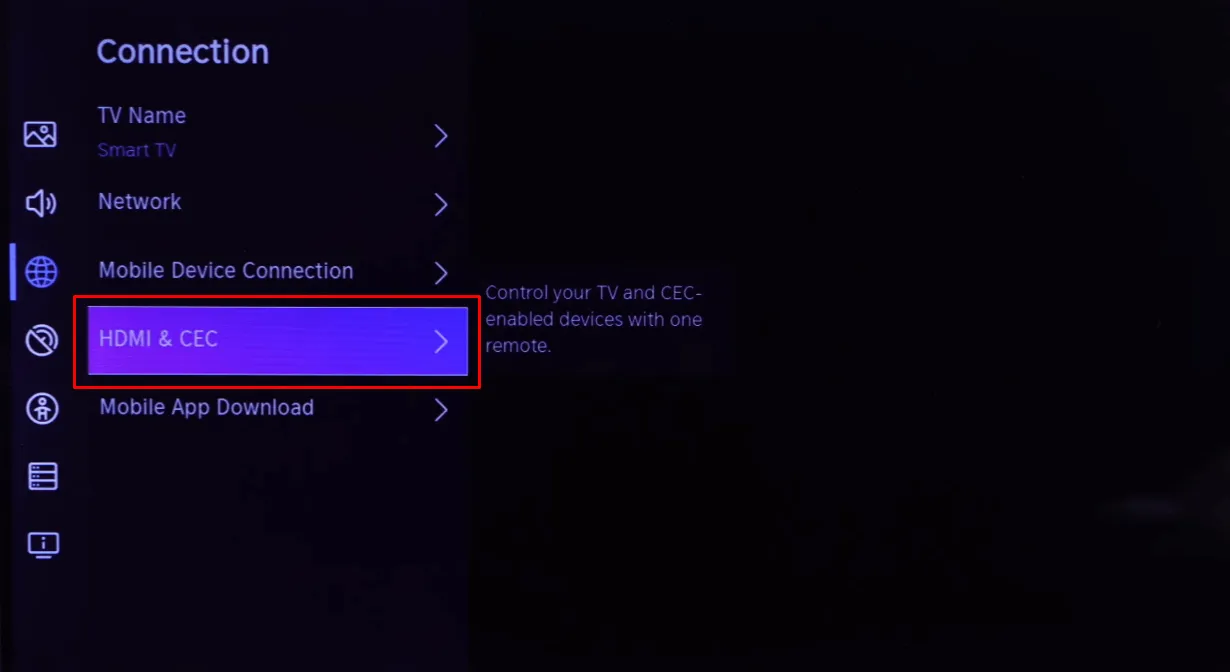
Sørg også for å aktivere CEC Device Control på den tilkoblede eksterne enheten. Etter å ha aktivert denne funksjonen, vil Hisense TV-en automatisk slå seg på eller av synkronisert med den eksterne enhetens strømtilstand.




Legg att eit svar